Загрузка и атрибутирование на Fotolia – процесс простой, но иногда вызывает вопросы у новых авторов, которые сотрудничают с микростоком недавно. Давайте подробно разберемся с загрузкой файлов на Фотолию, а также с их подготовкой к отправке на проверку.
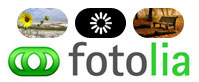
С изменением функционала и дизайна сайта в мае 2015 года Фотолия предлагает два метода загрузки файлов:
- стандартная веб-загрузка;
- загрузка через FTP.
Ссылки на загрузку находятся в меню Зона автора.
Загрузка файлов на Фотолию с помощью стандартной HTTP-загрузки
1) Кликаем на ссылку Загрузить файлы. Здесь выбираем веб-загрузку. С помощью такого метода можно загрузить фото в формате JPEG, а также векторные иллюстрации в ZIP-архиве с превью. Подробные требования вы можете просмотреть там же, справа от формы загрузки, а также на нашем сайте в описании микростока Fotolia.
2) В форме загрузки кликаем кнопку Просматривать. Выбираем необходимые файлы для загрузки.
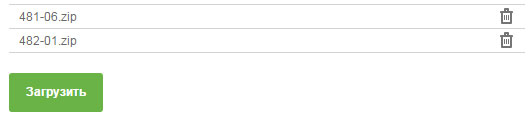
Когда выбранные файлы отобразятся на сайте, кликаем Загрузить. Помните, что таким способом за один раз можно загрузить не более 30Мб.
3) Дожидаемся окончания загрузки.
Загрузка файлов на Fotolia через FTP
Загрузка FTP – один из быстрых и удобных способов загрузки. Кроме того для Фотолии – это единственный способ загрузки видео-файлов.
По ссылке Загрузить через FTP находим все необходимые данные:
- URL: ftp://submit.fotolia.com – единый для всех адрес сервера.
- ID (логин): набор чисел, автоматически генерирующийся индивидуально для каждого автора.
- Пароль: ваш логин для входа на сайт (не логин FTP из предыдущей строки!) + ваш пароль входа на сайт. Например, ваш логин «стокер», а пароль «54321», значит пароль FTP выглядит следующим образом: стокер54321.
Атрибутирование на Fotolia
После загрузки необходимо атрибутировать загруженные файлы, то есть прописать метаданные (имя, описание, ключевые слова), выбрать категории, при необходимости прикрепить релизы перед тем, как отправить работы на проверку. Подробнее об атрибутировании файлов для микростоков. Важным плюсом, который появился с изменением дизайна сайта, является возможность атрибутирования нескольких файлов на одной странице, чего так не хватало ранее. Теперь атрибутирование на Fotolia происходит гораздо быстрее.
1) Для атрибутирования на Fotolia заходим в раздел Индексация, где будут отображаться неатрибутированные файлы.
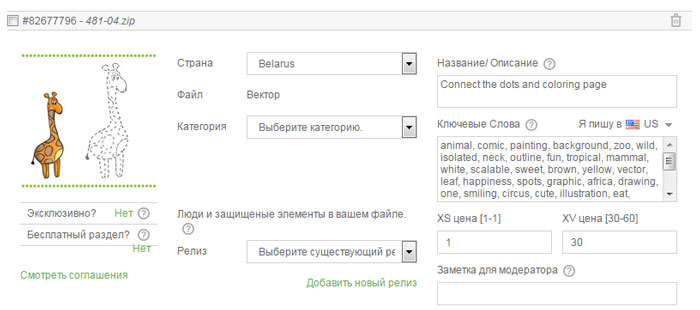
2) Заполняем данные (на английском языке):
- Страна;
- Тип файла;
- Категории: Fotolia ввела новые виды категорий. Если раньше необходимо было указать два вида категорий — репрезентативную и концептуальную, то сейчас нужно лишь указать одну основную категорию и 2 суб-категории для уточнения.
- Название/Описание файла;
- Язык ключевых слов: английский;
- Пометка для модераторов (не обязательно);
- Ключевые слова: пишем слева как минимум 7 ключевиков (наиболее значимые слова записываются в первую очередь).
- При необходимости пишем заметку для модератора.
3) При необходимости загружаем новый релиз или выбираем из уже применяемых ранее. При желании продавать изображение эксклюзивно или же для размещения файла в бесплатном разделе Fotolia отметьте соответствующие пункты под превью изображения.
Установить стоимость фотографий на Фотолии можно в зависимости от рейтинга автора. Изменять цену векторных иллюстраций невозможно.
4) Для сохранения изменений в загруженных файлах кликаем серую кнопку Сохранить индексирование, а для отправки файла на проверку устанавливаете галочки рядом с нужными файлами и кликаете зеленую кнопку Отправить выбранное, а затем — Подтверждаю.
На этом атрибутирование завершается. Проверка фотографий на Фотолии занимает, как правило, несколько дней, векторных иллюстраций – несколько часов. Статус проверки можно посмотреть в разделе Мои файлы.









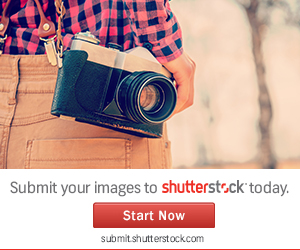



Оставить комментарий